노트북 덮개를 닫으면 MacBook이 자동으로 잠자기 상태가 됩니다. 그러나 예상치 못한 일이 발생합니다. Mac의 측면에서 빛이 보입니다. 또한 MacBook은 덮개를 열었을 때 로그인 화면이 표시되지 않습니다. 바탕 화면에 그대로 남아 있습니다. 덮개를 닫으면 실제로 Mac이 잠자기 상태가 되는 것을 방지할 수 있습니다.
이 끔찍한 문제는 전원을 빠르게 고갈시키고 장치의 수명을 단축시킬 수 있습니다. 수면 방지 소프트웨어가 설치되어 있을 수 있습니다. 당신이 선택하는 경우 Mac에서 NoSleep 제거 마음이 바뀌었으므로 이 페이지의 지침을 따르면 됩니다. 이 기사에서는 두 가지 방법을 소개합니다. Mac에서 앱을 완전히 제거 참조를 위한 특정 작업 단계.
내용 : 1 부. NoSleep Mac이란 무엇입니까 파트 2. Mac에서 NoSleep을 손쉽게 제거하는 가장 빠른 방법3 부분. Mac에서 수동으로 NoSleep을 종료하고 제거하는 방법4 부. 결론
1 부. NoSleep Mac이란 무엇입니까
macOS 노트북 사용자는 작은 시스템 프로그램인 NoSleep for Mac을 사용하여 노트북 덮개를 닫은 상태에서도 장치의 하드웨어와 소프트웨어를 완전히 사용할 수 있습니다. 많은 Mac 사용자가 컴퓨터 덮개를 닫으면 모든 프로그램이 자동으로 일시 중지되고 macOS가 잠자기 상태가 되는 것을 좋아하지만 특정 상황에서는 이 기본 응답이 비즈니스 또는 개인 요구 사항을 방해할 수 있습니다.
덮개를 닫은 상태에서 OS를 활성 상태로 유지하면 실행 중인 프로그램을 완전히 사용할 수 있습니다. 이 프로그램이 덮개가 키보드에 너무 가깝게 기울어져 있을 때 발생할 수 있는 소위 "우발적인 졸음" 효과를 제거한다는 사실은 많은 사용자가 만족하는 또 다른 이유입니다. 그러나 이것은 빨리 맥의 힘을 빼다 장치의 수명을 단축하므로 Mac의 수명을 연장하기 위해 사용자는 Mac에서 NoSleep 제거를 선택합니다.
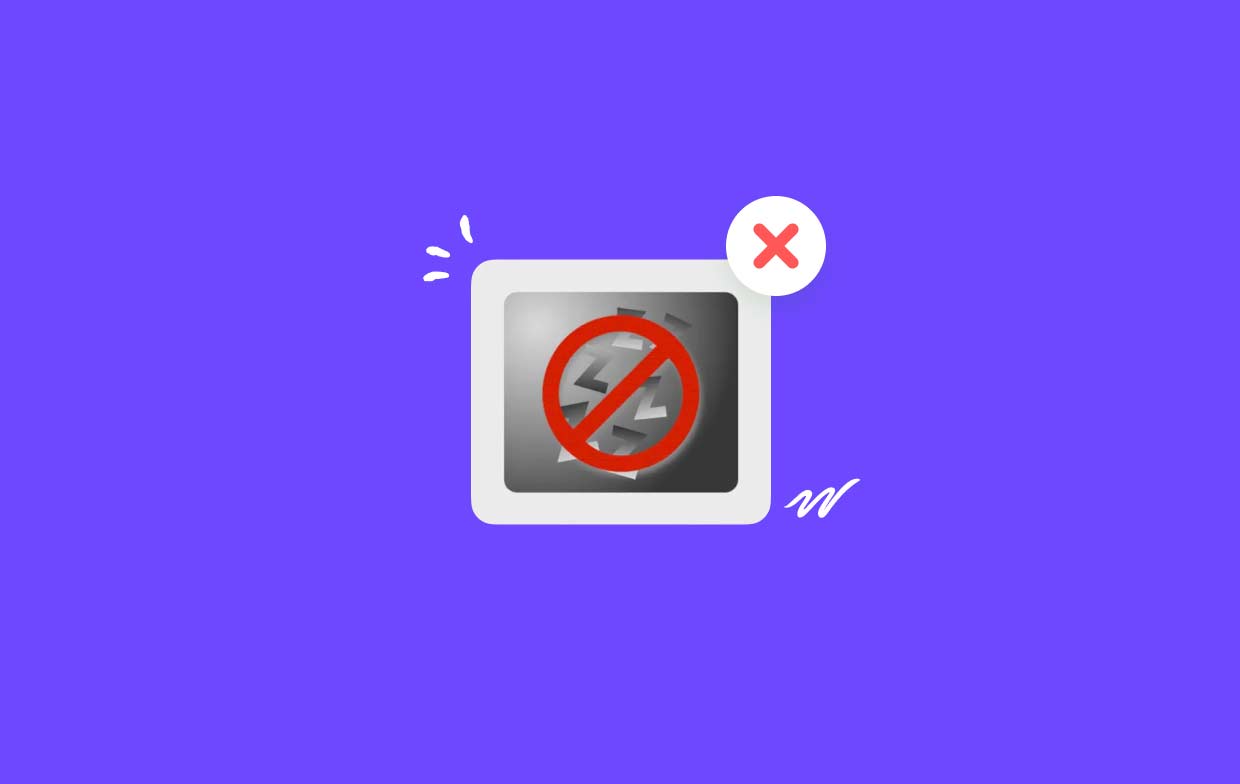
방법이 있긴 하지만 자동 절전 기능 비활성화 macOS 사용자 지정 설정에서 대부분의 Mac 랩톱 사용자는 이 어려운 방법을 배우는 데 시간을 투자하지 않습니다. 대신 애플리케이션과 유사한 앱을 활용하여 몇 번의 마우스 클릭으로 동일한 작업을 수행하거나 특정 기준이 충족될 때 OS를 계속 켜두기 위해 자동 기본 설정을 켤 수도 있습니다.
파트 2. Mac에서 NoSleep을 손쉽게 제거하는 가장 빠른 방법
빠르고 철저한 제거를 원하십니까? 전용 제거 프로그램을 사용하여 NoSleep Mac을 제거하지 않겠습니까? Mac에서 소프트웨어를 제거하는 것은 매우 간단하지만 많은 임시 및 정크 파일이 생성됩니다. 다음을 사용하여 이 휴지통을 제거하면 Mac이 불필요한 개체로 어수선해지지 않습니다. iMyMac PowerMyMac.
정말 사용하기 쉽고 이해하기 쉽습니다. PowerMyMac Uninstaller는 최신 버전의 macOS에 최적화된 작은 도구이며 단 몇 번의 클릭만으로 대상 프로그램의 모든 구성 요소를 신속하게 제거할 수 있습니다. 제거 단계는 다음과 같습니다. 필요한 경우 이를 사용하여 다음을 수행할 수도 있습니다. 데스크톱 관리자 제거.
- 컴퓨터에서 이전에 다운로드한 프로그램을 찾으려면 주사. 다음으로 앱 제거 프로그램.
- Selected, Unused, Leftovers 및 All Apps 카테고리는 화면의 왼쪽. 의 오른쪽 모든 애플 리케이션 메뉴에 각 앱이 표시됩니다. 목록을 사용하여 원하지 않는 소프트웨어를 찾거나 오른쪽 상단 모서리에 있는 검색 표시줄에 해당 이름을 입력하십시오.
- 제거할 소프트웨어를 선택한 후, 펼치기 아이콘을 클릭합니다. 링크된 파일을 검색하고 검색 버튼을 사용하여 자세히 알아보세요. Mac에서 NoSleep과 연결된 파일을 제거하려면 다음을 선택하십시오. CLEAN.
- "라는 제목의 팝업 창에서 현재 사용 가능한 디스크 공간과 정리된 파일 수를 확인할 수 있습니다.청소 완료".단순히 선택 검토 더 이상 응용 프로그램을 제거하는 옵션을 선택한 다음 스캔 페이지의 결과로 돌아갑니다.

3 부분. Mac에서 수동으로 NoSleep을 종료하고 제거하는 방법
휴지통에서 삭제 기능은 Mac OS X 이상의 모든 버전과 호환되며 대부분의 Mac 프로그램은 독립적입니다. 대부분의 경우 끌어서 놓기 방법을 사용하여 컴퓨터의 Mac에서 NoSleep을 제거할 수 있습니다. NoSleep을 제거하는 일반적인 방법은 다음과 같습니다.
- 실행 중인 모든 인스턴스 중지 NoSleep 및 관련 프로세스.
- 엽니다 파인더 Mac에서 선택 어플리케이션 사이드 바에서.
- 내에서 NoSleep을 찾으십시오.
/Applications디렉토리, 다음 아이콘을 드래그 앤 드롭 도크 맨 끝에 있는 휴지통 아이콘으로 이동합니다. 또한 다음을 선택할 수 있습니다. 휴지통으로 이동 NoSleep 아이콘을 마우스 오른쪽 버튼으로 클릭하거나 Control-클릭하면 하위 메뉴에서 선택할 수 있습니다. - 업데이트를 승인하려면 요청 시 관리자 비밀번호를 입력하고 확인을 누릅니다..
- 메뉴 모음에서 Finder > 휴지통 비우기. 또는 휴지통 아이콘을 마우스 오른쪽 버튼으로 클릭하고 휴지통 비우기을 클릭한 다음 팝업 창에서 휴지통 비우기를 다시 한 번 선택하여 Mac에서 NoSleep을 제거합니다.
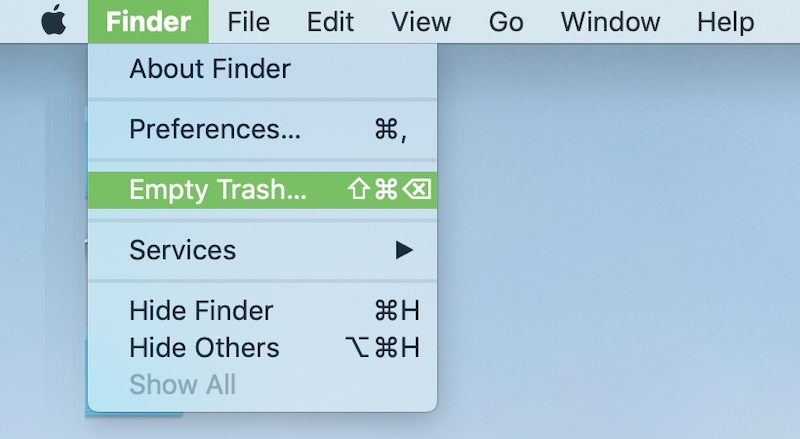
일부 사용자는 오래된 기본 설정 및 지원 파일을 하드 디스크에 보관하는 것과 관련된 위험이 없다고 생각할 수 있습니다. 그것은 상황에 따라 다릅니다. 이러한 파일은 종종 최소한의 공간을 차지하며 문제를 일으키지 않습니다. 그러나 새로 설치하거나 중요한 디스크 공간을 확보하려는 경우 그대로 두지 않는 것이 좋습니다.
- Finder를 실행하고 다음을 선택합니다. 이동> 폴더로 이동 메뉴 바에서 옵션.
- 열려면 다음을 입력하십시오.
/Library폴더로 이동 필드에 입력하고 Enter 키를 누릅니다. - 때
/Library폴더가 나타나면 NoSleep의 키워드 또는 판매자 이름을 검색 필드에 입력하고 도서관 옆에 수색: 버튼을 다시 한 번. - 결과가 표시되면 입력한 키워드와 일치하는 항목을 찾아 클릭한 다음 오른쪽 클릭 메뉴를 사용하여 휴지통으로 이동 선택.
- 이전 단계를 다시 수행하십시오. NoSleep의 잔여물을 제거하기 위해
~/Library디렉토리.
DaVinci에는 /Library 홈 폴더 내에 있습니다. /Library 하드 드라이브의 루트 수준에 있습니다. Mac에서 NoSleep을 완전히 제거하려면 이 두 위치에서 관련 파일을 삭제해야 합니다. 다음 폴더에는 정크 파일이 포함될 수 있습니다.
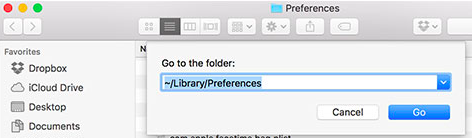
-
/Library ~/Library/Library/Application Support~/Library/Application Support/Library/Preferences~/Library/Preferences/Library/Caches/~/Library/Caches//Library/LaunchAgents~/Library/LaunchAgents/Library/LaunchDaemons~/Library/LaunchDaemons/Library/PreferencePanes~/Library/PreferencePanes/Library/StartupItems~/Library/StartupItems
4 부. 결론
Mac에서 NoSleep을 제거하는 것은 어려울 수 있지만 이 부분은 각 단계를 안내합니다. 선택에 따라 직접 수동으로 제거하거나 PowerMyMac을 사용하여 자동으로 NoSleep을 영구적으로 제거할 수 있습니다.



